Hur du skyddar dina privata bilder på Android
Varje bild du tar med din mobiltelefon sparas automatiskt i enhetens bildgalleri. Ibland kan det finnas bilder du helst vill hålla privata, till exempel känslig information, planerade överraskningar eller andra personliga minnen. Oavsett anledning finns det flera sätt att diskret dölja bilder från galleriet.
Om du är nyfiken på hur du kan dölja bilder på din Android-enhet, fortsätt läsa!
De flesta Android-mobiler har en integrerad funktion för att dölja bilder från galleriet. Samsung har en egen app för detta, medan andra tillverkare använder Google Photos. Låt oss utforska båda alternativen.
Observera att av säkerhetsskäl är det inte möjligt att ta skärmdumpar i en skyddad eller låst mapp på din telefon.
Dölj foton på en Samsung-mobil
Om du äger en Samsung-mobil med Android Nougat 7.0 eller senare kan du använda funktionen Säker Mapp. Denna funktion skapar ett separat, lösenordsskyddat område där du kan förvara privata filer, bilder och till och med applikationer.
För att aktivera Säker Mapp första gången, gå till Inställningar > Biometri och säkerhet > Säker mapp. Du behöver logga in med ditt Samsung-konto. Efter inloggning får du välja önskad låsmetod. När detta är klart, kommer Säker Mapp vara tillgänglig från din applikationsöversikt. För att dölja bilder, öppna appen och tryck på ”Lägg till filer”.
Viktigt att notera är att bilderna i Säker Mapp lagras enbart på din enhet. De säkerhetskopieras inte någon annanstans och kommer att raderas om du återställer telefonen till fabriksinställningar.
Dölj bilder i Google Foto
Google Foto är förinstallerat på nästan alla Android-telefoner. Denna app erbjuder en funktion som kallas Låst Mapp, där du kan dölja privata bilder från det vanliga galleriet. Bilder som flyttas till den här mappen kommer inte längre att synas i någon annan bildvisningsapp på din enhet.
För att aktivera funktionen, gå till Bibliotek > Verktyg > Låst mapp och följ instruktionerna. Du behöver låsa upp mappen med fingeravtryck eller PIN-kod och sedan trycka på ”Flytta objekt”. Välj de bilder och videor du vill lägga till och tryck sedan på ”Flytta” igen. För att flytta ut dem, välj dem och tryck på ”Flytta”. Du kan också radera innehåll från mappen.
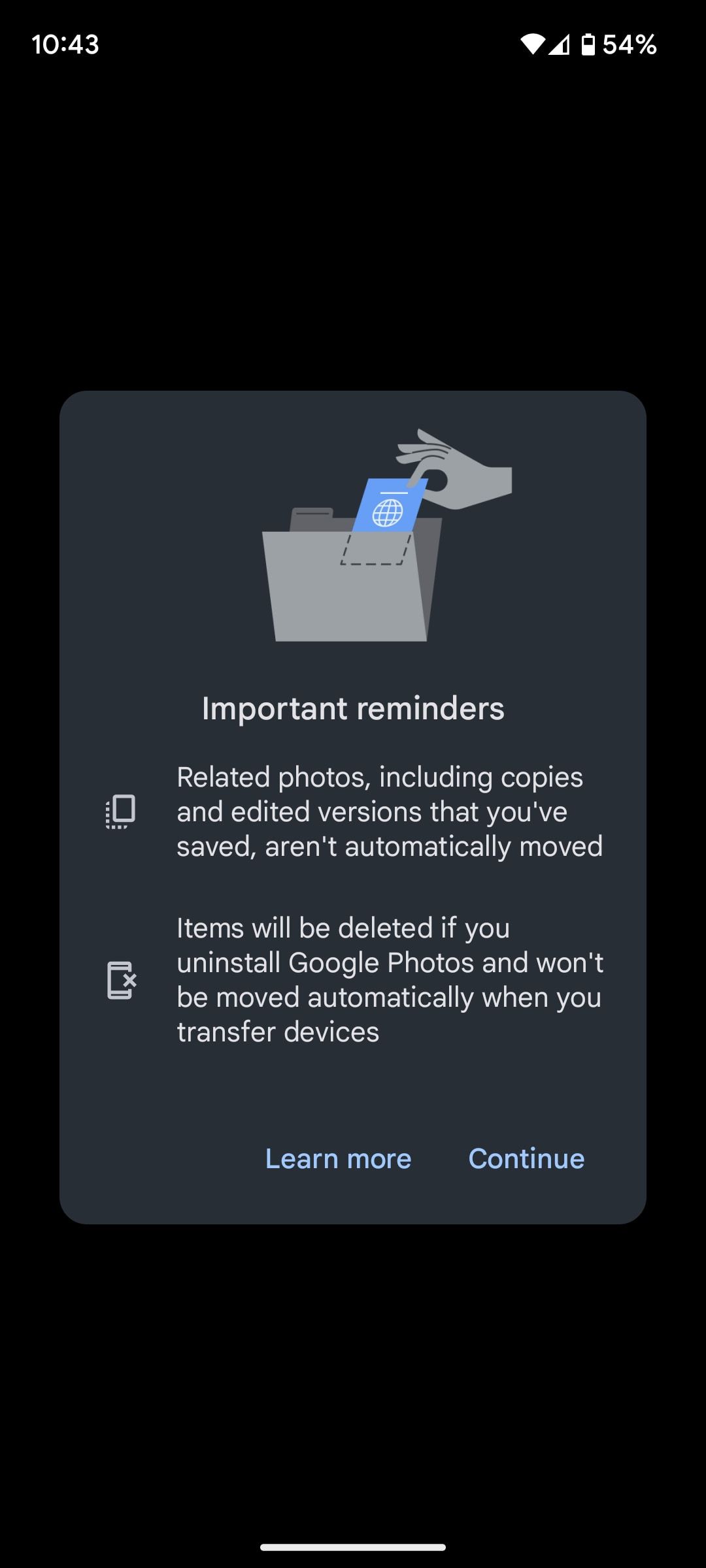
Låst Mapp är en användbar funktion, men det finns en sak att tänka på. Google Foto är en molnbaserad tjänst för säkerhetskopiering, men innehållet i din privata mapp kommer inte att säkerhetskopieras (och om bilderna redan är säkerhetskopierade, tas de bort). Du måste flytta bilderna ut ur den låsta mappen för att de ska säkerhetskopieras i molnet.
Använd en filhanterare för att dölja bilder från galleriet
Om du föredrar andra metoder finns det fler alternativ, men de kan vara lite mer komplicerade.
Du kan antingen använda en filhanterare för att utföra vissa tricks eller använda tredjepartsverktyg som är specialiserade på att dölja innehåll. Vissa galleriappar från tredje part har också denna funktion. Låt oss börja med att utforska två metoder som använder filhanteraren för att dölja filer.
Skapa en ny mapp
Innan du börjar behöver du installera en bra filhanterare på din telefon. Det finns många att välja mellan; om du är osäker på vilken du ska ladda ner, kan du söka efter rekommendationer på nätet.
När du har installerat en filhanterare, starta appen. Skapa en ny mapp med ett namn som börjar med en punkt (till exempel .PrivataFiler eller .Hemligt).
Flytta sedan alla bilder du vill dölja till den nya mappen. Metoden för att flytta kan variera beroende på app, men det handlar oftast om att trycka och hålla in filen och välja ”Flytta”.
Alla filer som flyttas på detta sätt kommer inte längre att synas i galleriappen. Detta beror på att mappar som börjar med en punkt inte skannas av telefonens programvara.
Skapa en ”.nomedia”-fil
Om du har hundratals bilder att dölja kan det vara tidskrävande att flytta alla manuellt. Istället kan du skapa en .nomedia-fil i de mappar du vill dölja.
När din telefon upptäcker en .nomedia-fil i en mapp, kommer den inte att läsa in mappens innehåll när den skannar lagringen.
För att skapa filen behöver du en filhanteringsapp. Använd den för att navigera till mappen du vill dölja och skapa en ny fil med namnet .nomedia (se till att du inkluderar punkten). Filen behöver inte innehålla något – filnamnet är det viktiga.
För att ångra detta, radera bara .nomedia-filen.
Även om båda dessa metoder döljer innehållet från det inbyggda fotobiblioteket, är bilderna fortfarande synliga i filhanteraren. De är inte lösenordsskyddade.
Tredjepartsappar för att dölja bilder på Android
Det finns också flera bildgalleriappar från tredje part som du kan använda för att dölja bilder och hålla dem säkert inlåsta. Här är tre av de bästa:
1. Vaulty
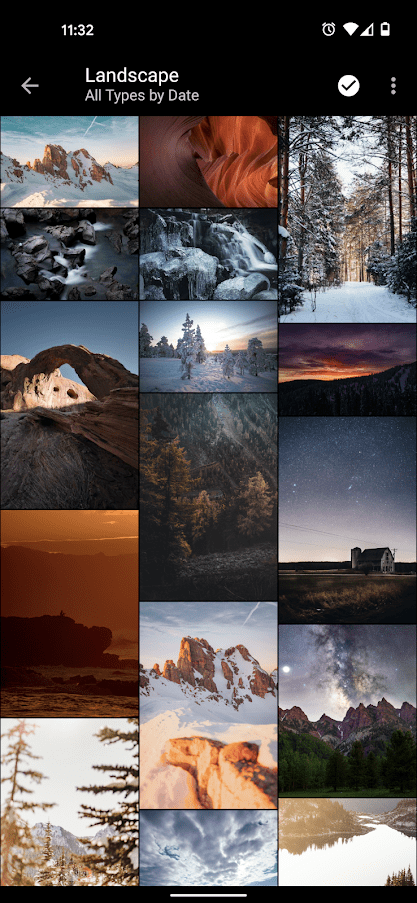
Vaulty har etablerat sig som en ledande app för att dölja innehåll. Den har många positiva recensioner på Google Play Butik.
Appen har ett eget fotogalleri. Alla bilder du låser kan endast visas i detta galleri. Det låter dig också skapa flera valv, vilket gör att du kan ha olika uppsättningar bilder för olika personer. Allt innehåll är skyddat med lösenord och det säkerhetskopierar även dina media, så du behöver inte oroa dig om du tappar bort din mobil.
Ladda ner: Vaulty (Gratis med möjlighet till köp i appen)
2. Keepsafe
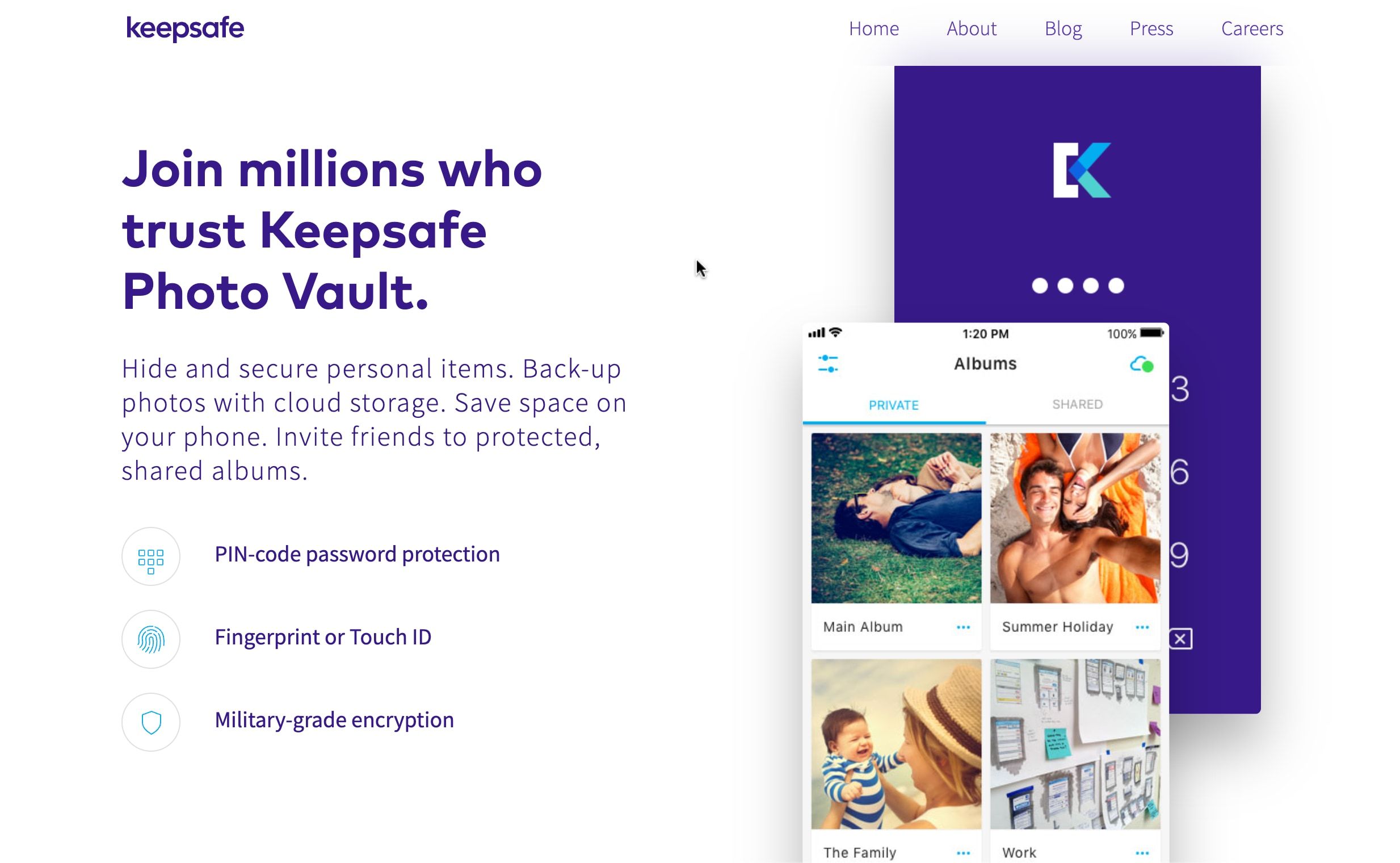
Keepsafe är Vaultys största konkurrent. Funktionerna är mycket lika; alla dina bilder är lösenordsskyddade och krypterade, och du kan säkerhetskopiera dina bilder till appens molnlagring.
Appen har även en funktion som döljer dess ikon på skärmen, vilket innebär att ingen som använder din mobil vet att du döljer något. Den har också en funktion som påminner om Snapchat, där du kan dela bilder som raderas automatiskt efter 20 sekunder med andra användare av appen.
Ladda ner: Keepsafe (Gratis med möjlighet till köp i appen)
3. LockMyPix
LockMyPix använder AES-kryptering av hög standard för att dölja ett obegränsat antal bilder och videor på din Android-mobil eller surfplatta. Appen har även en funktion för att skapa ett falskt lockvalv med en separat PIN-kod, stöd för bilder på SD-kort, krypterade säkerhetskopior och stöd för GIF-filer.
Ladda ner: LockMyPix (Gratis med möjlighet till köp i appen)
Dölj enkelt bilder på Android
Vi har gått igenom olika metoder för att dölja bilder på Android. De flesta användare klarar sig förmodligen med telefonens inbyggda verktyg. Men om du behöver fler funktioner, som att kunna dölja appen där dina bilder finns, måste du använda en app från tredje part istället.